1、第一步:打开Excel表格,确定需要删除的隔行重复项:1.以工资表为例,我们需要将相同的蓝色区域批量删除

2、第二步:选择空白单元格填写序号1:
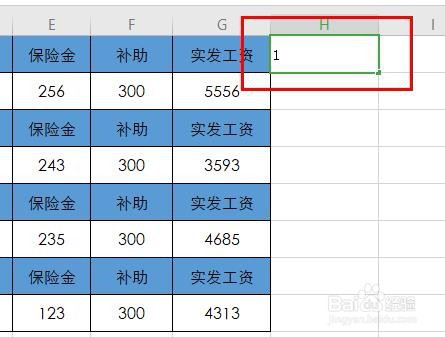
3、第三步:隔行填充序号:1.首先选中序号1和下方的空白单元格,即两栏单元格2.鼠标放置在第二鲥鲣剔墟栏单元格右下角的点图标上3.拖拽填充,即可实现隔行填充

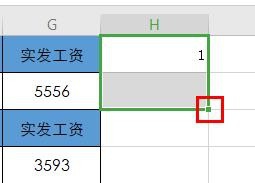

4、第四步:Ctrl+G,快捷进入到定位弹框中:1.按住Ctrl+G2.在定位弹框中勾选常量3.完成后点击确定
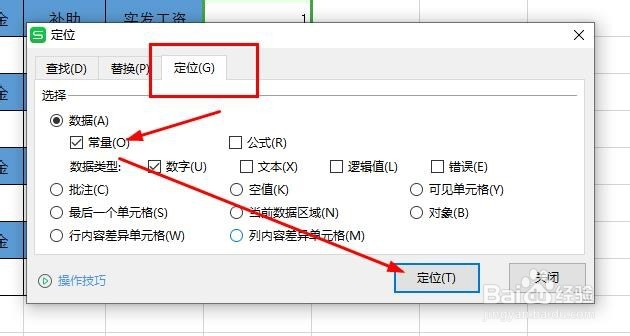
5、第五步:选择任意带有序号的灰框,单击右键删除单元格:1.鼠标选中任意灰框2.单击鼠标哦邮件,选择删除,删除行3.完成后即可实现隔行删除相同内容啦


